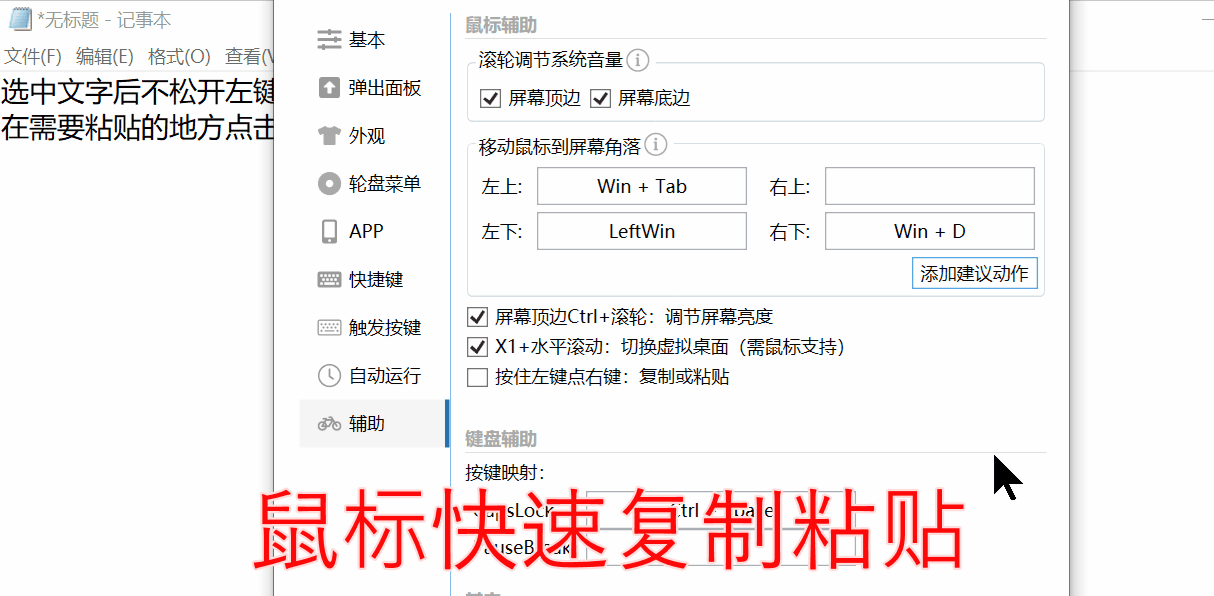【小】改善和WGestures的兼容性。
【小】左键按住点右键复制功能改为默认关闭,避免影响CDR软件里的类似操作。
【小】改善和WGestures的兼容性。
【小】左键按住点右键复制功能改为默认关闭,避免影响CDR软件里的类似操作。
【小】尝试修复一个在特殊情况下可能造成鼠标无响应的问题。(鼠标按键状态不对了。如果遇到请ctrl+alt+delete打开任务管理器一下。)
提示:如果使用手势软件(如WGestures)等,请不要将同一个鼠标键同时触发Quicker和手势软件的操作。另外新的按住左键点右键快速复制功能也无法和WG兼容。
【小】调试输出每次循环支持折叠。
【小】轮盘菜单对软件禁用立即生效。
【小】改善最小化窗口的处理。
【小】按键操作支持检测鼠标按键状态。
【小】Fix: Win7下打开配置窗口“外观”标签异常退出的问题。
【小】轮盘菜单:优化第一次显示时位置需要重新调整的情况,以及提示线闪烁的问题、扩展圈时虚线方向偏离问题。
【小】用户输入模块在还原焦点后等待100ms(为了让进程切换完成操作)
【小】快速操作最小化改为发两次Win+ ↓ 以确保窗口被最终最小化。
【中】轮盘菜单:增加自动取消超时时间设置。扩展圈增加虚线提示。
【小】增加左键+侧键粘贴功能。(鉴于左键+右键在某些软件里无法实现粘贴,所以单独增加了一个操作。)
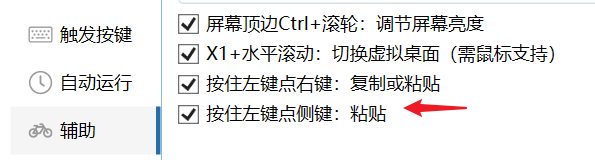
【小】黑名单对按住左键点右键快速复制功能生效。
【小】快速操作增加窗口置顶、最大化或恢复操作类型。
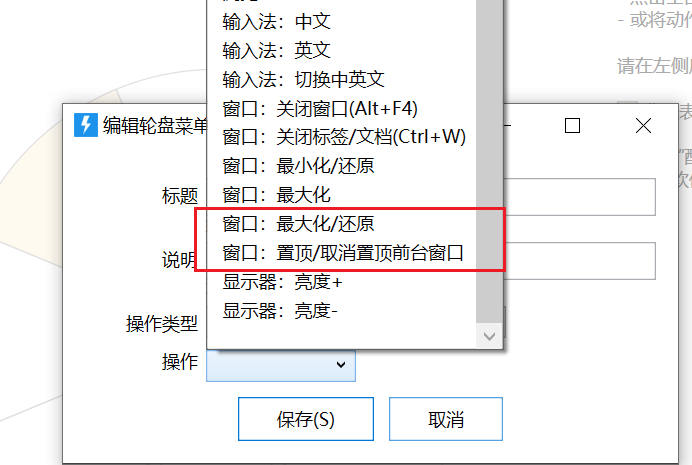
【小】新增“按键操作”模块,用户获取单个按键的按下或锁定状态、按下或抬起单独的按键。https://www.yuque.com/quicker/help/keyoperation
【小】启动软件时显示版本更新内容提示。
【小】fix:轮盘菜单:默认动作删除后,软件里默认位置底色未消除的问题。
【小】文本指令:修改后立即生效。
【小】优化自动返回首页功能:如果动作是打开另一个动作页,就不返回首页了。
【小】图片显示窗口开启时不显示缩放比例信息。
【小】用户选择增加使用上次显示位置的选项。
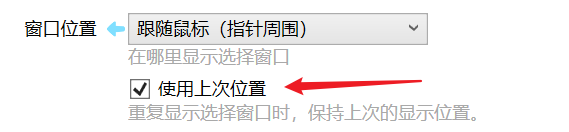
【小】增加版本检查通道设置。
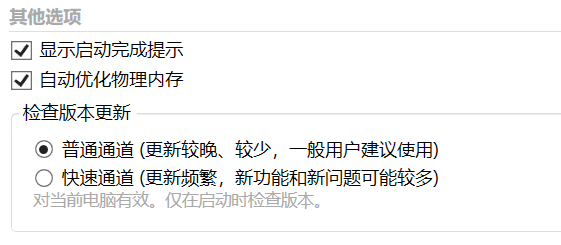
【小】改进版本检查更新窗口。下载文件使用原名。
【小】感谢 @Swanson的反馈 , 修复了一个其他键触发轮盘时,右键可能会抬不起来的问题
【小】修改了图标风格,变淡,去掉了渐变。
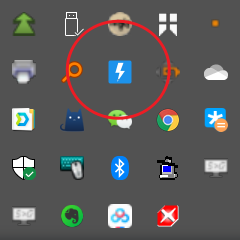
【小】允许单个步骤放入步骤组。
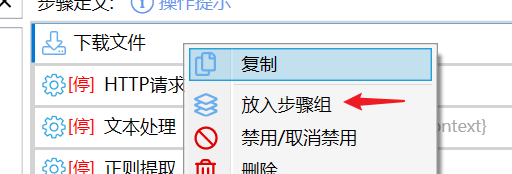
【小】应用程序设置窗口防止超过屏幕尺寸。
【小】快速操作类型中增加运行最后quicker动作的操作。

轮盘菜单
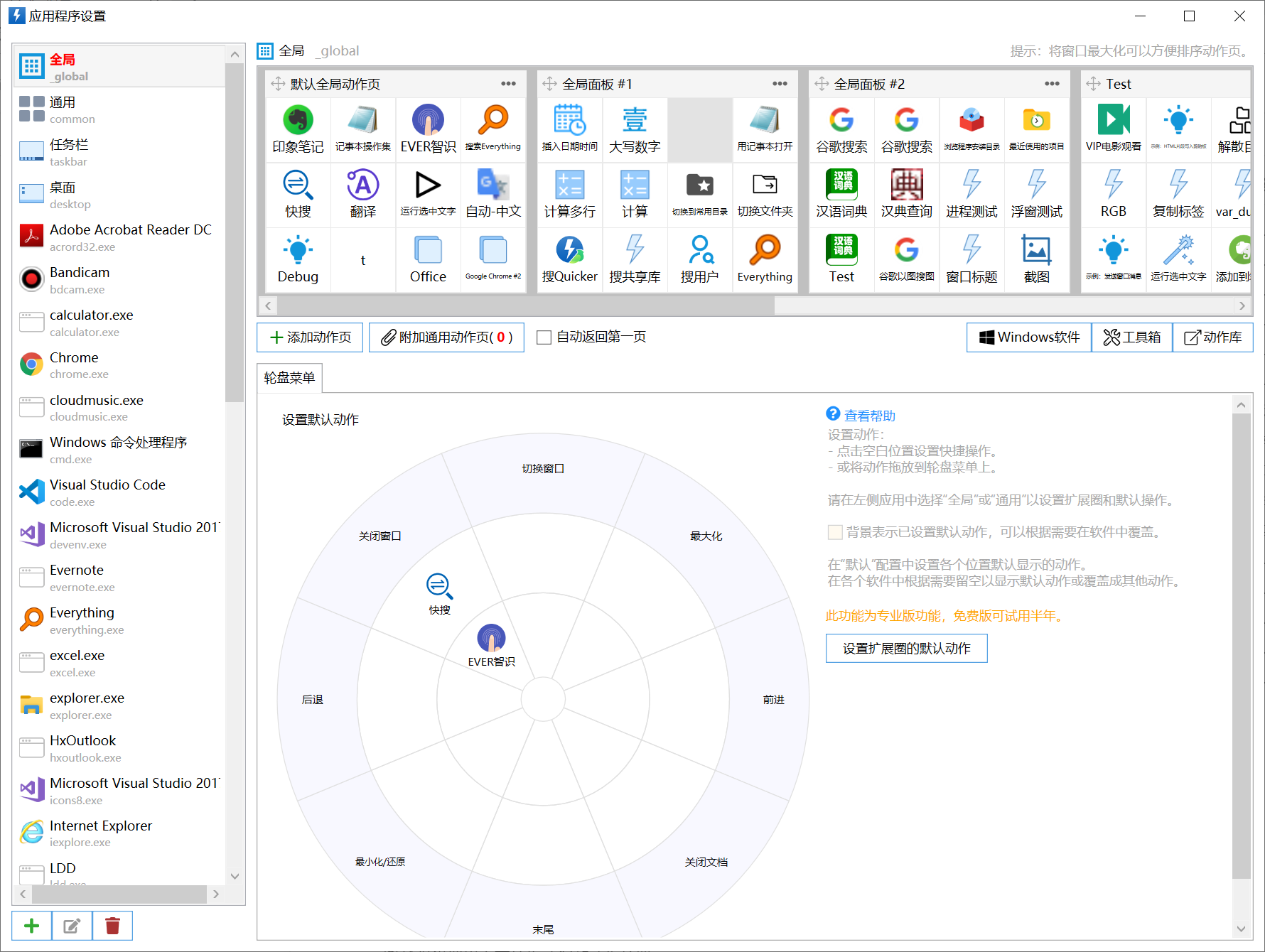

【中】增加OCR模块。支持自定义帐号或使用Quicker帐号。https://www.yuque.com/quicker/help/basic-ocr
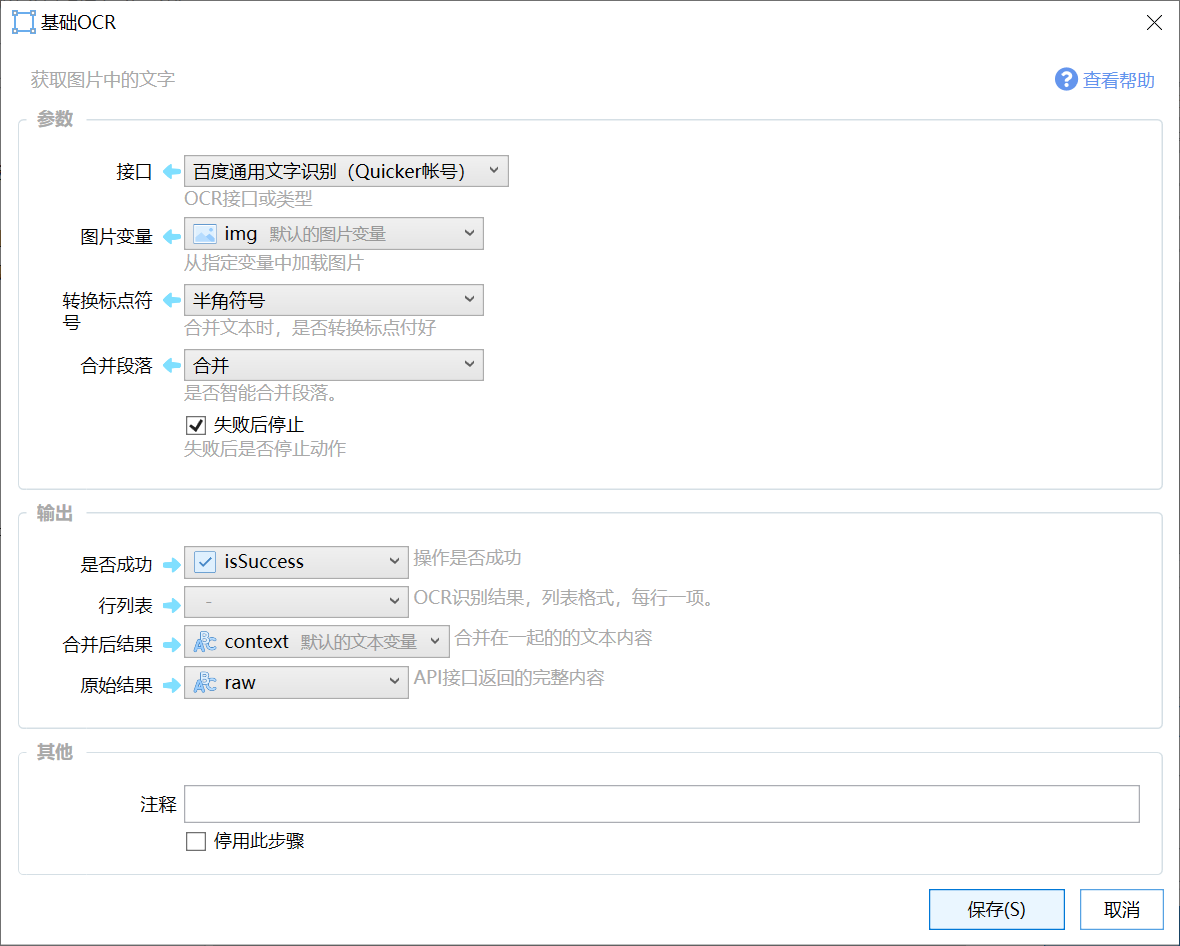
【小】获取系统信息模块增加主屏幕分辨率和动作名称输出。
【小】变量列表增加排序功能。

【小】鼠标辅助改为免费版功能。
【小】增加选择文字时不松开左键点右键复制选择内容的功能。未选择文字则进行粘贴。
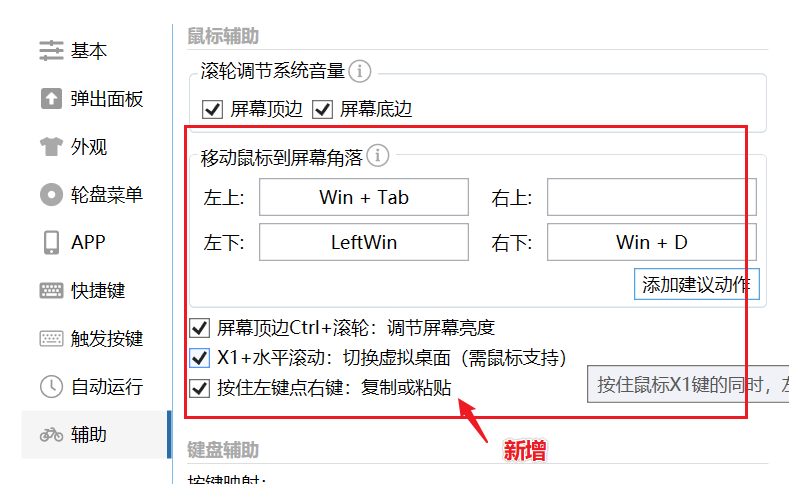
该功能的原理是先发送Ctrl+C,如果剪贴板内容变化了,说明是选择了文字,判断为用户的目的是复制操作。如果剪贴板没有变化,说明没有选择内容,这时候判断为要粘贴,发送Ctrl+V。对于某些软件,不管是不是选择了文字,发送ctrl+c都会引起剪贴板变化,这些软件将不支持粘贴操作。